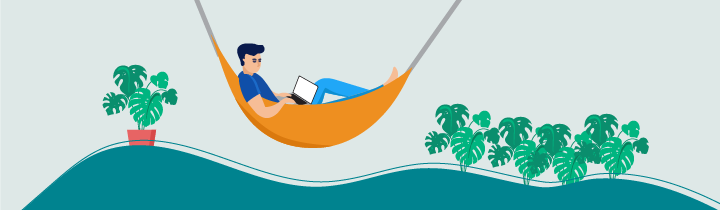
Pourquoi supprimer des environnements virtuels ?
Il existe de nombreuses raisons de vouloir supprimer un environnement virtuel :
Vous ne travaillez plus sur un projet, donc vous voulez supprimer les fichiers du projet et l'environnement virtuel associé.
Lorsque vous avez créé l'environnement virtuel, vous avez fait une faute en le nommant : :lol: vous voulez recréer l'environnement virtuel avec un nom correct.
Vous avez des difficultés à exécuter votre application, pour une raison quelconque. Afin d'écarter la possibilité d'un problème lié à votre environnement virtuel, vous voulez rapidement recréer celui-ci à partir de zéro.
Quelle que soit la raison pour laquelle vous voulez supprimer un environnement virtuel, vous allez pouvoir le faire en un rien de temps !
Supprimez un environnement virtuel
Pour supprimer un environnement virtuel, il suffit de supprimer son répertoire :
$ cd projects/demo-app $ ls demo.py env $ rm -r env/ $ ls demo
Si vous créez un environnement virtuel en faisant une faute dans son nom, vous pouvez le supprimer rapidement et le recréer avec le nom correct :
$ ls demo.py $ python -m venv envvv $ ls demo.py envvv $ rm -r envvv/ $ python -m venv env $ ls demo.py env
Il est intéressant de noter qu'il est théoriquement possible de supprimer un environnement virtuel alors qu'il est activé. Cela peut créer une certaine confusion, car l' !env! qui est ajouté à l'invite de commande pourrait rester en place. Si cela se produit, tapez deactivate, et l' !env! ajouté à l'invite de commande sera supprimé :
(env) ~/projects/demo-app$ ls
demo.py env
(env) ~/projects/demo-app$ rm -r env/
(env) ~/projects/demo-app$ deactivate
~/projects/demo-app$En résumé
Vous êtes désormais capable de…
supprimer des environnements virtuels à l'aide de
rm, comme pour d'autres fichiers ou répertoires ;reconnaître qu'un environnement virtuel qui semble activé a été, en réalité, supprimé.
Félicitations, vous avez maintenant terminé la Partie 2 : Créer un environnement virtuel Python à l'aide de venv. Vérifions que vous avez bien compris à l'aide d'un quiz, avant de passer à la Partie 3 : Configurer un projet dans un IDE à l'aide de PyCharm.
